Cómo instalar Jenkins en Centos 8

- 1200
- 132
- Sra. María Teresa Rentería
Anteriormente durante el desarrollo de software, los desarrolladores enviarían su código a un repositorio de códigos como GitHub o Git Lab generalmente, el código fuente estaría lleno de errores y errores. Para empeorar aún más, los desarrolladores tendrían que esperar hasta que todo el código fuente se construyera y probara para verificar los errores. Esto fue tedioso, lento y frustrante. No hubo una mejora iterativa del código, y en general, el proceso de entrega de software fue lento. Entonces vino Jenkins.
Jenkins ¿Es una herramienta de integración continua gratuita y de apertura escrita en Java que permite a los desarrolladores desarrollar, probar e implementar el código continuamente de manera simple y efectiva. Automatiza las tareas ahorrando así y elimina la parte estresante del proceso de desarrollo de software.
En este artículo, demostramos cómo puede instalar Jenkins en Centos 8 Linux.
Paso 1: Instale Java en Centos 8
Para Jenkins Para funcionar, debe instalar Java JRE 8 o Java 11. En el siguiente ejemplo, decidimos ir con la instalación de Java 11. Por lo tanto, para instalar Java 11, Ejecutar el comando.
# DNF Instalar Java-11-Openjdk-Devel
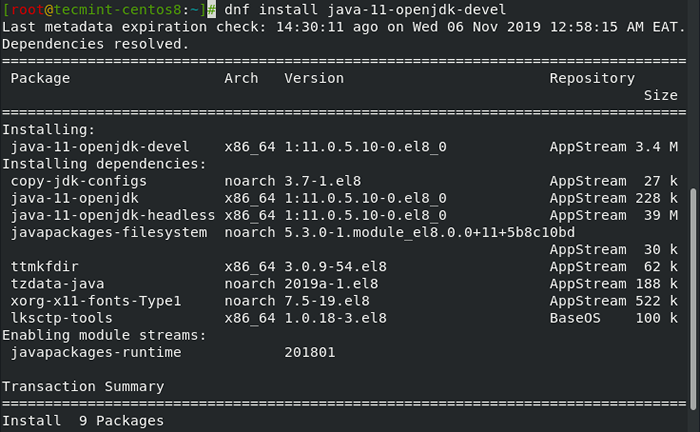 Instale Java en Centos 8
Instale Java en Centos 8 Para verificar la instalación de Java 11, Ejecutar el comando.
# java --versión
 Verifique la versión de Java
Verifique la versión de Java La salida confirma que Java 11 ha sido instalado exitosamente.
Paso 2: Agregue el repositorio de Jenkins en Centos 8
Desde Jenkins no está disponible en Centos 8 repositorios, por lo tanto vamos a agregar Repositorio de Jenkins manualmente al sistema.
Empiece por agregar Clave de Jenkins como se muestra.
# RPM --Import https: // pkg.jenkins.IO/Redhat-Stable/Jenkins.IO.llave
Ahora agregue el repositorio de Jenkin a Centos 8.
# CD/ETC/YUM/REPOS.d/ # curl -o https: // pkg.jenkins.IO/Redhat-Stable/Jenkins.repositorio
 Agregue el repositorio de Jenkins en Centos 8
Agregue el repositorio de Jenkins en Centos 8 Paso 3: Instale Jenkins en Centos 8
Haber agregado con éxito Jenkins repositorio, puede proceder a instalar Jenkins mediante la ejecución.
# DNF Instalar Jenkins
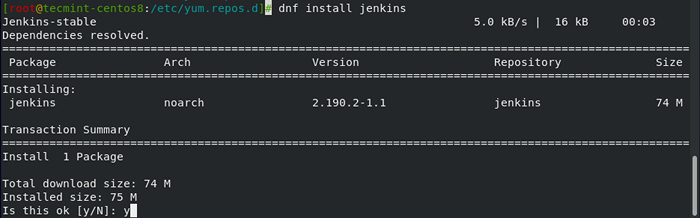 Instale Jenkins en Centos 8
Instale Jenkins en Centos 8 Una vez instalado, inicie y verifique el estado de Jenkins ejecutando los comandos.
# SystemCTL Start Jenkins # SystemCTL Status Jenkins
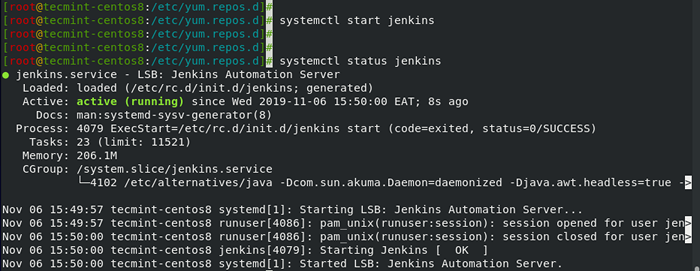 Iniciar y verificar el estado de Jenkins
Iniciar y verificar el estado de Jenkins La salida anterior muestra que Jenkins está en funcionamiento.
A continuación, debe configurar el firewall para permitir el acceso al puerto 8080 que es utilizado por Jenkins. Para abrir el puerto en el firewall, ejecute los comandos.
# firewall-cmd --add-puerto = 8080/tcp --Permanent # firewall-cmd--Reload
 Abra el puerto de Jenkins en el firewall
Abra el puerto de Jenkins en el firewall Paso 4: Configuración de Jenkins en Centos 8
Con las configuraciones iniciales realizadas, la única parte restante es configurar Jenkins en un navegador web. Para lograr esto, explore la dirección IP de su servidor como se muestra:
http: // servidor-ip: 8080
La primera sección requiere que desbloqueas Jenkins Usando una contraseña. Esta contraseña se coloca en el archivo /var/lib/jenkins/secrets/inicialadminpassword archivo.
Para leer la contraseña, simplemente use el comando CAT como se muestra.
# cat/var/lib/jenkins/secrets/inicialadminpassword
 Ver contraseña de administrador de Jenkins
Ver contraseña de administrador de Jenkins Copie y pegue la contraseña en el campo de texto de contraseña de administrador y haga clic en 'Continuar'.
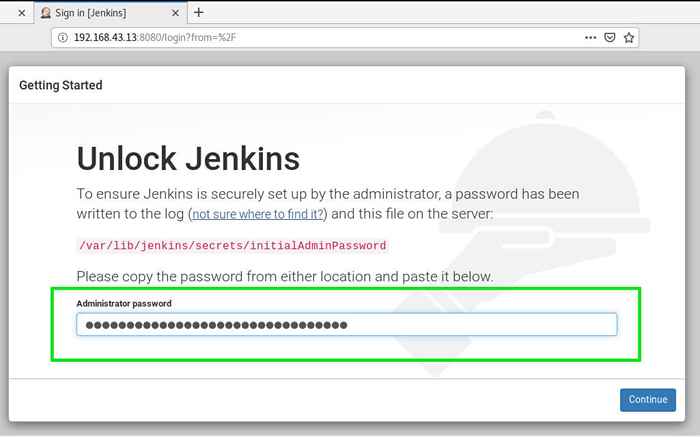 Desbloquear a Jenkins
Desbloquear a Jenkins En la segunda etapa, se le presentarán 2 opciones: 'Instalar usando complementos sugeridos' o 'Seleccione complementos para instalar'.
Por ahora, haga clic en 'Instalar usando complementos sugeridos'Para instalar complementos esenciales para nuestra configuración.
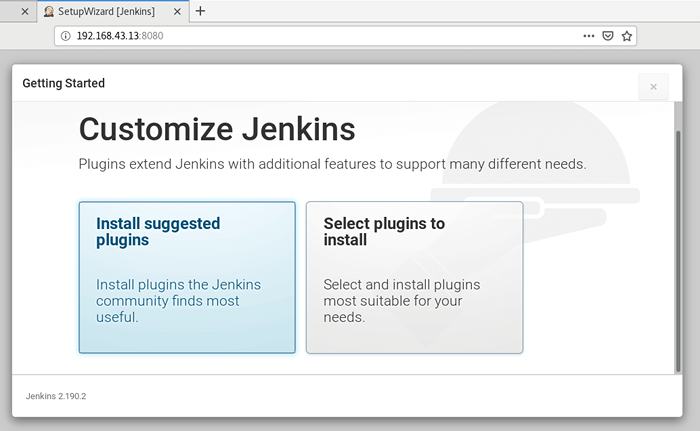 Instalar complementos sugeridos
Instalar complementos sugeridos En breve, la instalación de los complementos se pondrá en marcha.
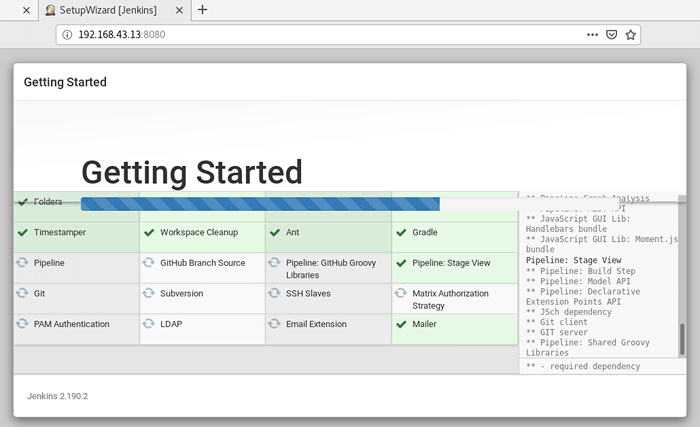 Instalación del complemento de Jenkins
Instalación del complemento de Jenkins En la siguiente sección, complete los campos para crear el Primer administrador usuario. Después de que haya terminado, haga clic en 'Guardar y continuar'.
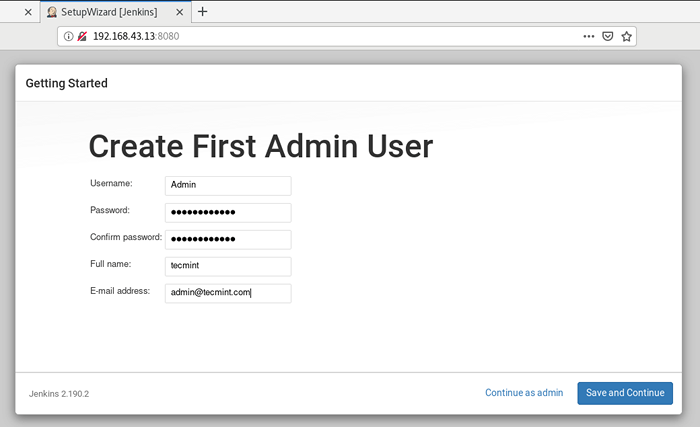 Crear usuario administrador de Jenkins
Crear usuario administrador de Jenkins El 'Configuración de instancia'La sección le proporcionará la URL de Jenkins predeterminada. Para simplificar, se recomienda dejarlo como está y hacer clic ''Guardar y terminar'.
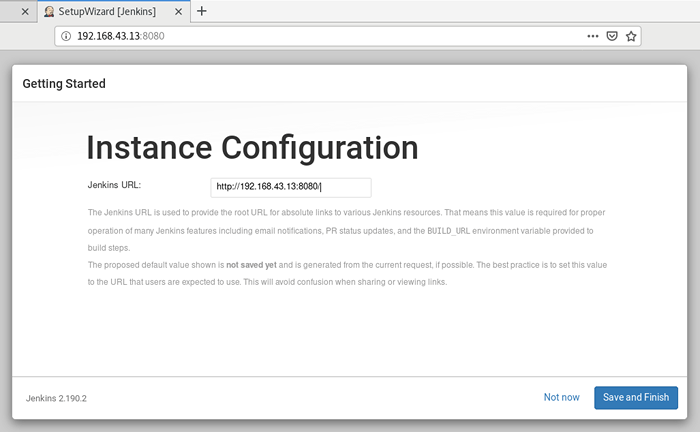 Configuración de la instancia de Jenkins
Configuración de la instancia de Jenkins En este punto, Jenkins La configuración ahora está completa. Para acceder al tablero de Jenkins, simplemente haga clic en 'Empiece a usar Jenkins'.
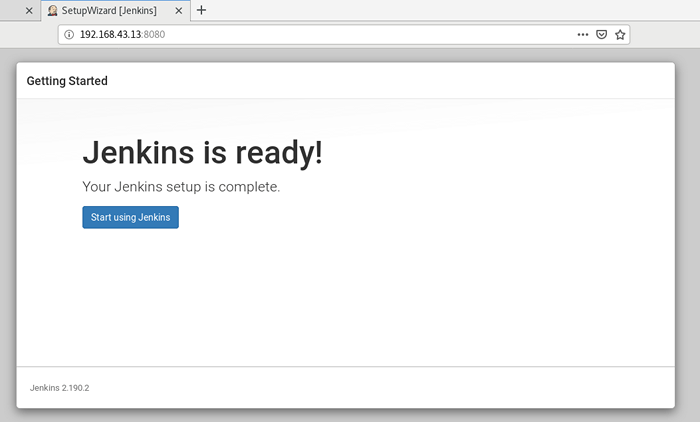 Instalación de Jenkins Completa
Instalación de Jenkins Completa El tablero de Jenkins se muestra a continuación.
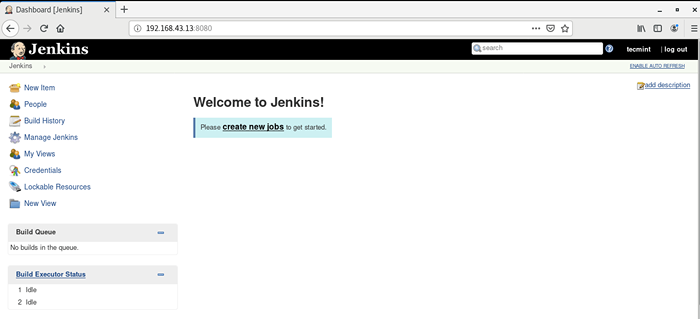 Tablero de jenkins
Tablero de jenkins La próxima vez que inicie sesión Jenkins, simplemente proporcione el Administración Nombre de usuario y la contraseña que especificó al crear el usuario administrativo.
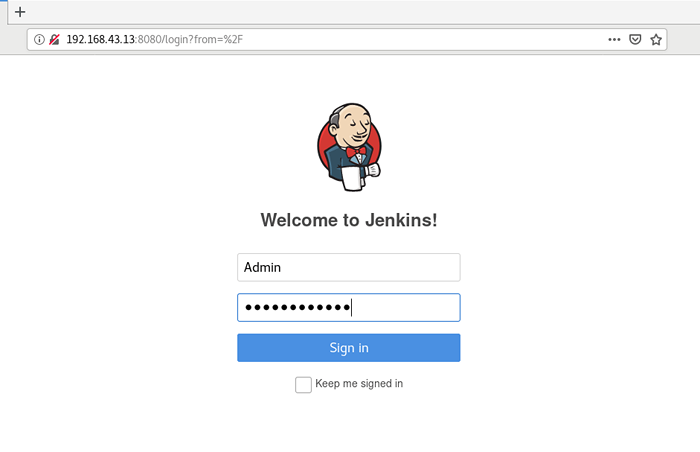 Jenkins Admin Login
Jenkins Admin Login Conclusión
Ese fue un procedimiento paso a paso de cómo instalar Integración continua de Jenkins hacer Centos 8. Para aprender más sobre Jenkins. Leer documentación de Jenkins. Sus comentarios sobre esta guía son bienvenidos.
- « Cómo establecer la prioridad del proceso de Linux usando comandos Niza y Renice
- Cómo configurar un servidor DNS/DHCP usando DNSMASQ en CentOS/RHEL 8/7 »

